便笺是一款电脑桌面便笺软件,可以像便利贴一样一张张直接贴在桌面上,随时编辑记录文字或临时待办事项。快速查看,非常的好用。只要设置了云同步的功能,登录Windows账号就可以
便笺是一款电脑桌面便笺软件,可以像便利贴一样一张张直接贴在桌面上,随时编辑记录文字或临时待办事项。快速查看,非常的好用。只要设置了云同步的功能,登录Windows账号就可以随时随地的在不同电脑上同步便笺内容,下面看看要怎样设置吧。
Win10便笺同步设置方法
1、打开电脑桌面菜单,找到点击便笺;
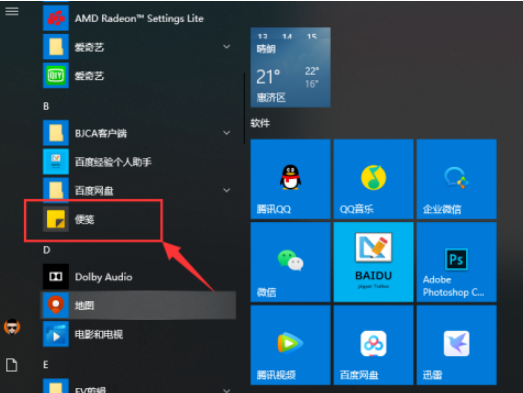

2、进入【便笺】界面之后再点击右上角设置;
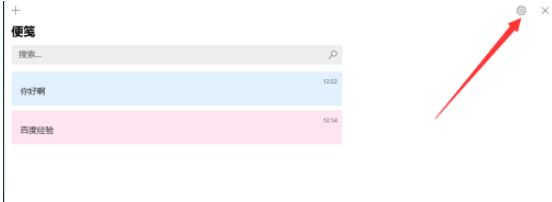

3、然后点击【登录】,登录你的Windows账号,然后点击继续;
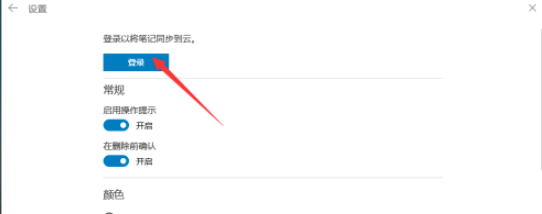

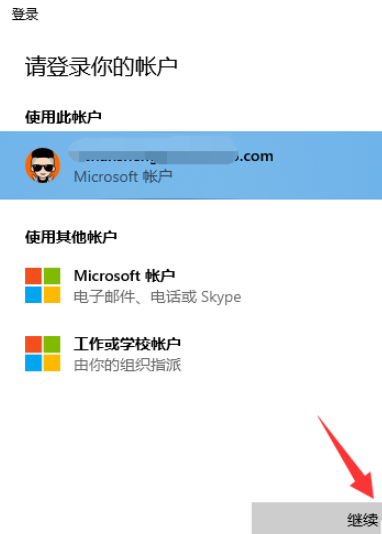

4、登录账号之后,点击下方【立即同步】,之后就会同步该账号下的所有便笺内容了。
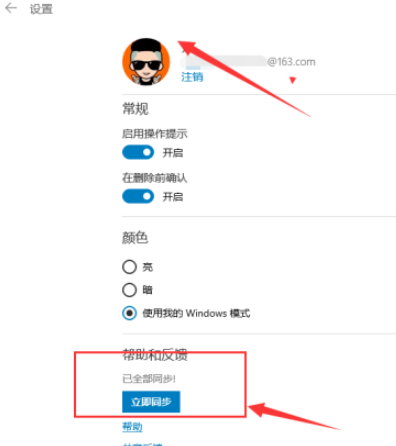

只要开启同步之后,只要在登录了该账号下的电脑便笺都刻意查看,非常的方便哦。
